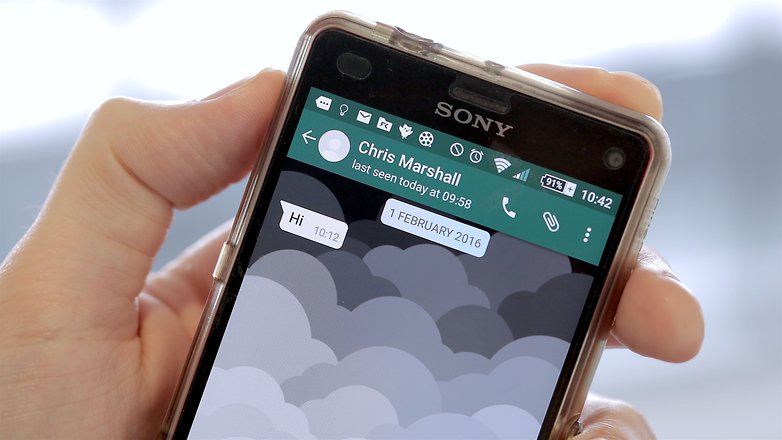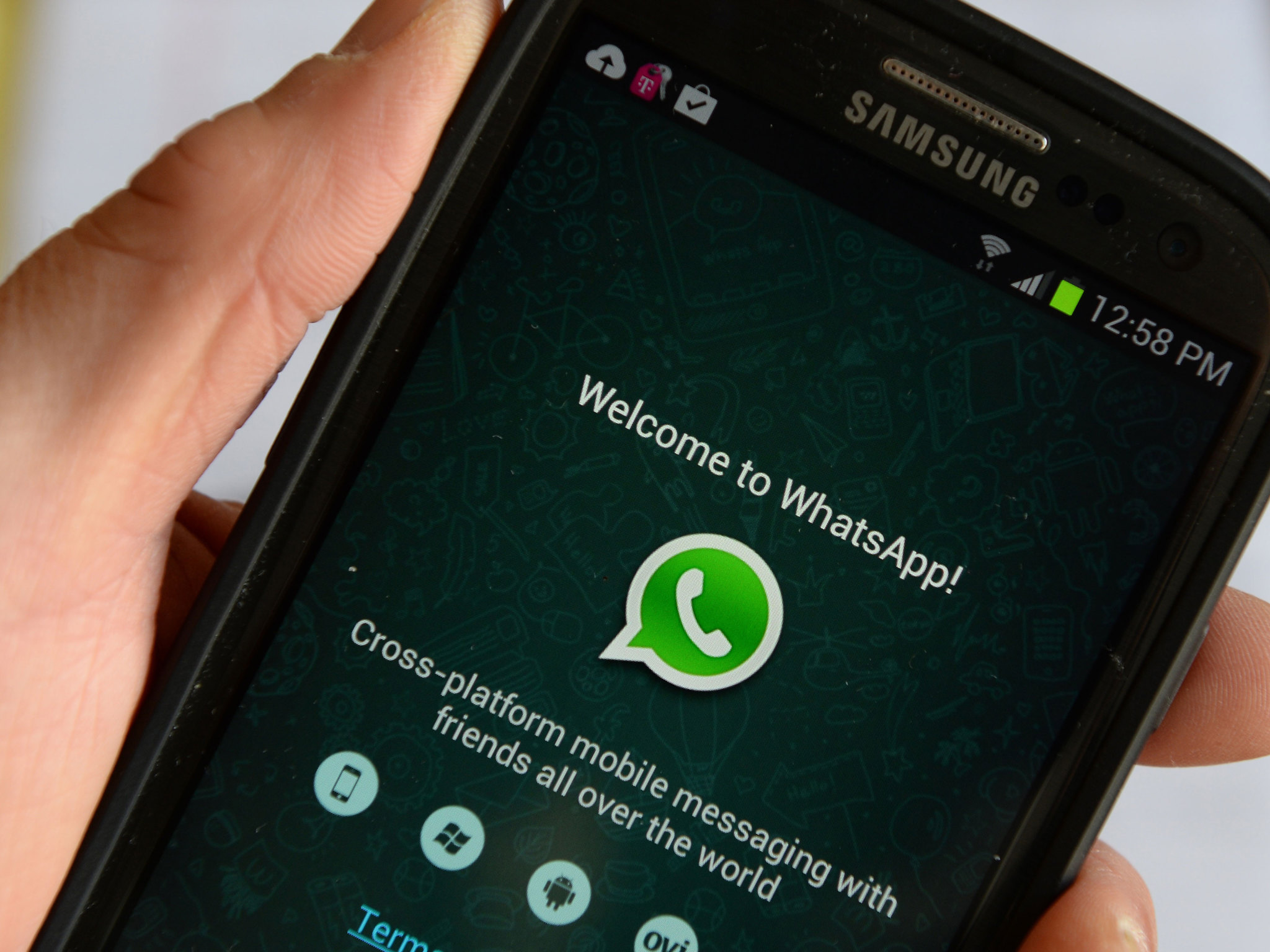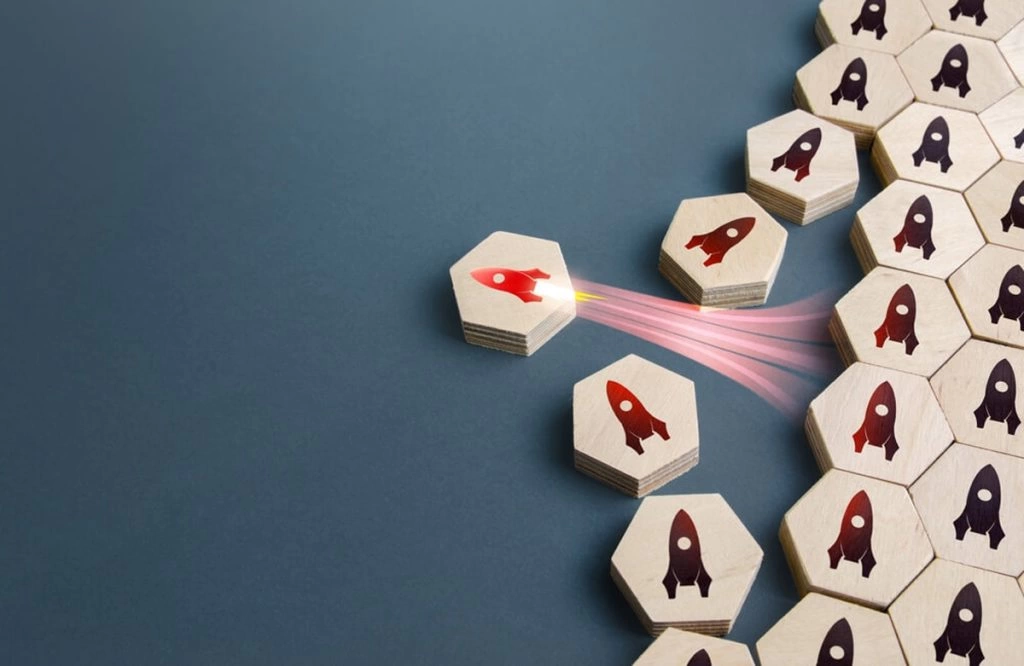اپلیکیشن واتساپ نیاز به معرفی ندارد. پیامرسانی که با محبوبیت زیادی در میان کاربران مواجه شده است. به همین دلیل امروز تصمیم گرفتیم تا لیستی از نکات و ترفندهای کاربردی در این اپ را برای شما قرار دهیم. پس همراه ما باشید. برای مقاله کاملتر به مقاله ترفند واتساپ نیز مراجعه کنید.
از قرارگیری تصاویر واتساپ در گالری دوربین جلوگیری کنید
اگر یکی از دوستان شما تصویری خنده دار و جالبی را توسط واتساپ برای شما بفرستد و شما نخواهید این تصویر بین گالری عکسهای دوربین گوشی شما قرار بگیرد، میتوانید توسط آموزش زیر تصاویر واتساپ را از آن بخش جدا کنید.
- یک فایل منیجر مانند ES File Explorer نصب کنید.
- به مسیر sdcard/WhatsApp/Media بروید.
- به پوشهای که نمیخواهید به اشتراک گذاشته شود وارد شوید.
- بر روی علامت به اضافه در بالای نمایشگر کلیک کنید.
- نام پوشه جدید را .nomedia بگذارید.
با انجام مراحل بالا دیگر تصاویر واتساپ وارد گالری دوربین نخواهند شد.
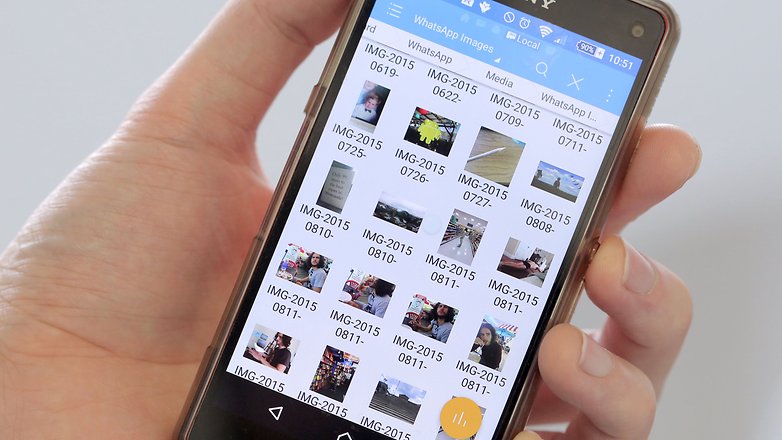
واتساپ را قفل کنید
اگر میخواهید واتساپتان را شخصی نگهداری کنید، میتوانید برروی آن رمز بگذارید. این عمل توسط اپلیکیشنهای رمزگذار صورت میگیرد. یکی از بهترین برنامهها در این زمینه را میتوانید از اینجا دانلود کنید.
حالت دانلود خودکار را غیرفعال کنید
اگر حجم اینترنت شما رو به پایان است و میخواهید در مصرف دادهها صرفهجویی کنید، میتوانید با غیرفعال کردن مود دانلود خودکار، از باز شدن اتوماتیک فایلها مانند تصاویر جلوگیری کنید.
برای انجام این کار وارد مسیر Settings > Data usage شده و از آنجا در بخش When using mobile data و When roaming تمامی تیکها را بردارید.
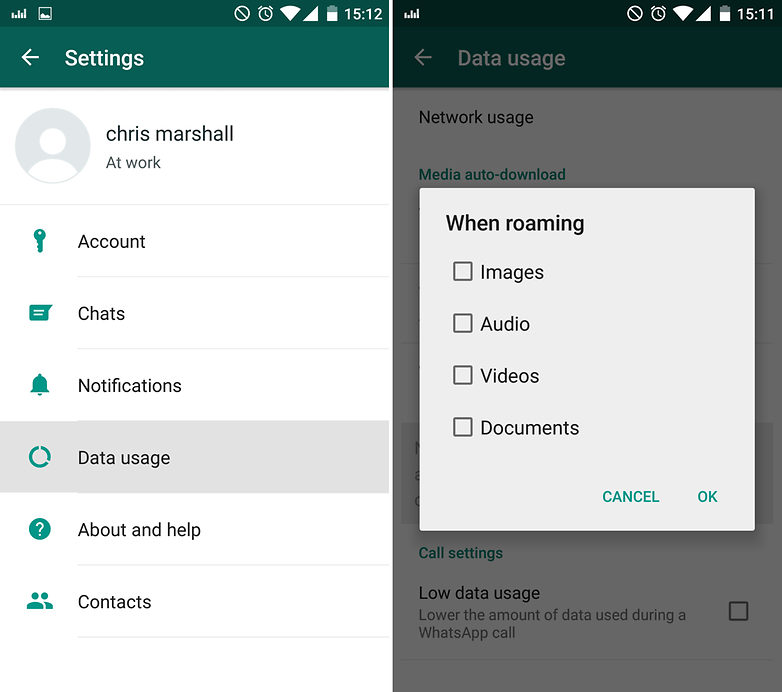
چتهایتان را به یک گوشی دیگر منتقل کنید
این برنامه میتواند توسط Google Drive از تاریخچه چتهای شما بکاپ تهیه کند و در مواقعی که از واتساپ بر روی یک گوشی دیگر استفاده میکنید، فایل بکاپ را در اختیارتان بگذارد. البته اگر گوشی شما دسترسی به Google Drive نداشته باشد، فایلهای بکاپ بر روی حافظه micro SD قرار میگیرد. برای استفاده از این قابلیت مراحل زیر را دنبال کنید.
- کارت micro SD را بر روی موبایلی که واتساپ دارد قرار دهید.
- درون برنامه وارد مسیر Settings > Chats > Chat backup شوید.
- اکنون کارت حافظه را در بیاورید و درون گوشی دیگری بیندازید.
- واتساپ را روی گوشی دیگر نصب کنید.
- در آخر هنگامی که برنامه را باز میکنید از شما میخواهد تا به بازیابی اطلاعات بپردازید.
اگر میخواهید فایل بکاپ را جابجا کنید، میتوانید در مسیر /sdcard/WhatsApp فایل را پیدا کنید.
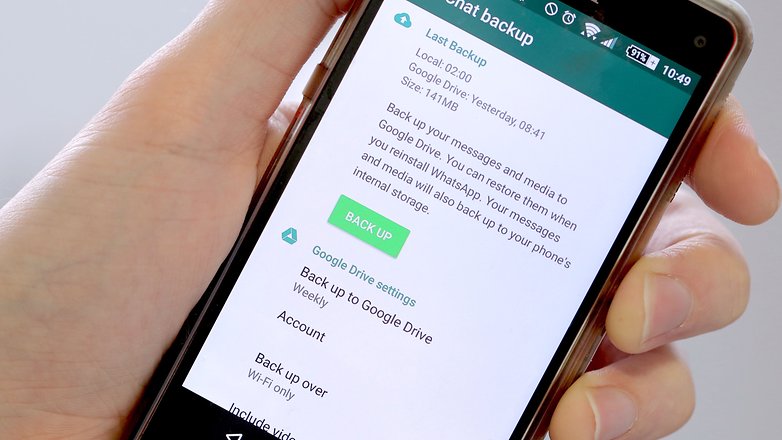
چگونه چتهای پاک شده را بازیابی کنم؟
به طور خودکار واتساپ هر روز ساعت ۴ صبح از پیامهای شما یک بکاپ تهیه میکند. این موضوع به این معناست که اگر پیامی را به اشتباه حذف کردهاید، میتوانید آن را بازیابی کنید. برای این کار مراحل زیر را دنبال کنید.
- واتساپ را پاک کنید.
- بار دیگر برنامه را نصب کنید.
- شماره موبایلتان را وارد کنید. در این بخش اگر فایل بکاپی وجود داشته باشد به شما نمایش داده میشود.
- بر روی Restore کلیک کنید تا چتهای پاک شده بازگردند.
تصویر پروفایل، وضعیت و آخرین زمان آنلاین بودنتان را پنهان کنید
اگر نمیخواهید افراد خاصی امکان دسترسی به اطلاعات شخصی شما مانند تصویر پروفایل و یا وضعیت آنلاین بودنتان را داشته باشند، میتوانید از منوی تنظیمات محدودیت خاصی را برای افراد ناشناس و مخاطبینتان قرار دهید. برای این کار مراحل زیر را دنبال کنید.
- وارد بخش Options که در بالا سمت راست برنامه قرار دارد، شوید.
- مسیر Settings > Account > Privacy را دنبال کنید.
- وارد Last Seen، Profile Photo و Status شوید. از آنجا میتوانید با انتخاب گزینههای هیچکس، همه افراد و تنها مخاطبین، این بخش را مدیریت کنید.
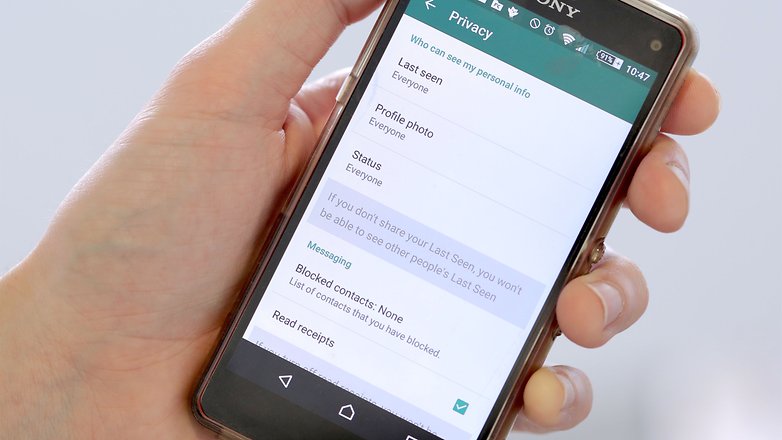
از وضعیت بلاک شدنتان توسط افراد دیگر باخبر شوید
راههای مختلفی برای فهمیدن این که آیا بلاک شدهاید یا خیر در واتساپ وجود دارد. استفاده از یک روش به تنهایی قابل اعتماد نیست، اما با قرار دادن تمامی این روشها در کنار هم میتوان فهمید که آیا اکانتمان توسط فردی بلاک شده است یا خیر.
- Last Seen فردی را که شک دارید شما را بلاک کرده، چک کنید. آخرین زمان آنلاین بودن معمولا پایین اسم مخاطب نمایش داده میشود. اگر این گزینه را مشاهده نکردید، امکان بلاک شدن شما توسط آن فرد وجود دارد.
- تعداد تیکهایی را که بعد از فرستادن پیام نشان داده میشود، چک کنید. اگر تنها یک تیک نمایان میشود، احتمال بلاک شدن شما وجود دارد.
- آیا تماسهایتان موفقیت آمیز است؟ اگر این طور نیست ممکن است شما توسط فرد مقابل بلاک شده باشید.
- آیا تصویر پروفایل فرد مورد نظر برای مدت زیادی است که تغییر نکرده؟ میتواند یکی از دلایلش بلاک شدن شما باشد.
دقت کنید تمامی روشهای بالا تنها حدس و گمان بوده و خراب شدن گوشی و یا عدم دسترسی به اینترنت برای مدت زیاد میتواند تمامی وضعیتهایی را که در بالا گفته شد، برای کاربر ایجاد کند. پس تنها به این روشها اعتماد نکنید.
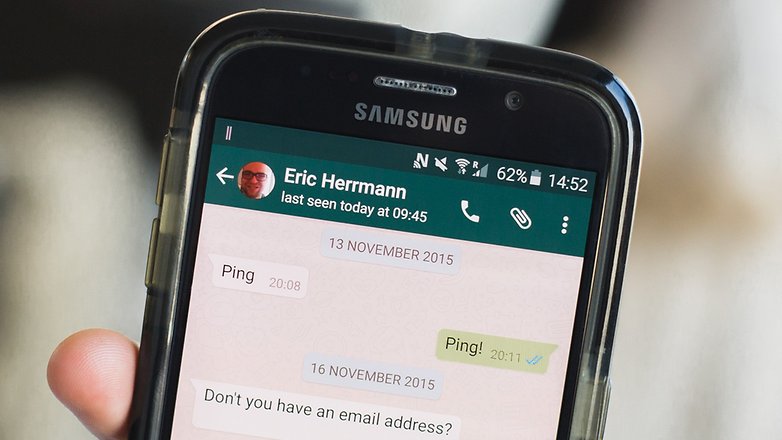
اعلانات را برای گروهها در حالت سکوت قرار دهید
برای همه ما پیش آمده که ناخواسته عضو یک گروه در واتساپ شده باشیم و از اعلانات زیادی که هر ثانیه به صدا در میآیند خسته شده باشیم. یک راه به جز ترک کردن گروه برای کاربر در وضعیت موجود بوده که طبق آن میتوان اعلانات مربوط به یک گروه خاص را در حالت بیصدا قرار داد. برای انجام این کار مراحل زیر را دنبال کنید.
- درون برنامه وارد تب چتهایتان بشوید.
- گروهی را که میخواهید بر روی حالت سکوت قرار دهید، انتخاب کنید.
- هنگامی که گروه باز شد بر روی گزینه آپشن کلیک کنید.
- گزینه Mute را انتخاب کرده و سپس بازه زمانی که میخواهید گروه در حالت سکوت باشد را مشخص کنید.
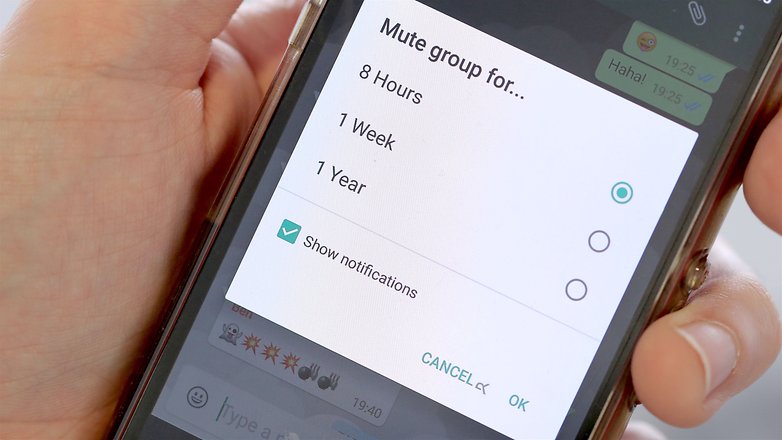
از چت مورد علاقهتان یک میانبر بر روی صفحه اصلی بسازید
اگر تعداد دوستان زیادی بر روی برنامه واتساپ دارید و پیدا کردن یک شخص خاص برایتان سخت است، میتوانید از صفحه چت آن شخص مورد نظر یک میانبر بر روی صفحه هوم تلفنهمراهتان بسازید. برای این کار کافی است مراحل زیر را دنبال کنید.
- درون برنامه وارد تب چتها شوید.
- گفتوگویی که میخواهید بعنوان میانبر داشته باشید را انتخاب کنید و انگشتتان را بر روی آن نگهدارید.
- از لیست نمایان شده گزینه Add conversation shortcut را انتخاب کنید.
- در آخر میانبر شما با تصویر شخص مورد نظر به صورت آیکون بر روی صفحه اصلی قرار میگیرد.

اندازه فونتها را تغییر دهید
یکی از قابلیتهای خوبی که واتساپ در اختیارتان قرار میدهد، امکان کوچک و بزرگ کردن فونتهای پیامهاست. برای تغییر اندازه فونت در این برنامه مراحل زیر را دنبال کنید.
- برنامه را باز کنید و بر روی گزینه Option که به صورت سه نقطه نمایش داده میشود، کلیک کنید.
- گزینه Chats را انتخاب کنید.
- وارد بخش Font Size شوید.
- اندازه فونت مورد نطرتان را وارد کنید.